PS低像素变高像素教程
2017-01-10 15:18:13文章来源:点点软件园热度:0
我们都知道有时候改变图片的像素大小会改变图片质量,把小图片改成大图片,质量也会跟着下降,那有没有什么方法可以实现把低像素图片变成高像素图片呢,这是日常需要photoshop最新版处理图片的朋友可能会经常接触到的麻烦,以下这篇是本编收集总结并实用验证才敢放出来跟大家一起分享,以解决大家的困扰更多最新IT资讯尽在金顺软件园http://www.jinshun168.com/
小编推荐:
photoshop cs6序列号生成器
http://www.jinshun168.com/soft/34588.html
首先,用PS打开一张图片(小编以动画图片给大家展示,后面会同时教大家如何修改GIF类型的图片)。

2.我们选择“图像”》“图像大小”打开图像大小设置框,然后我们选定“重置图像”,然后在插值里选择“两次立方(适用于平滑渐变)”,这时再把像素的宽与高的单位换成“百分比”,那么只需要设置高与宽的数值是150(继放大50倍)即可。
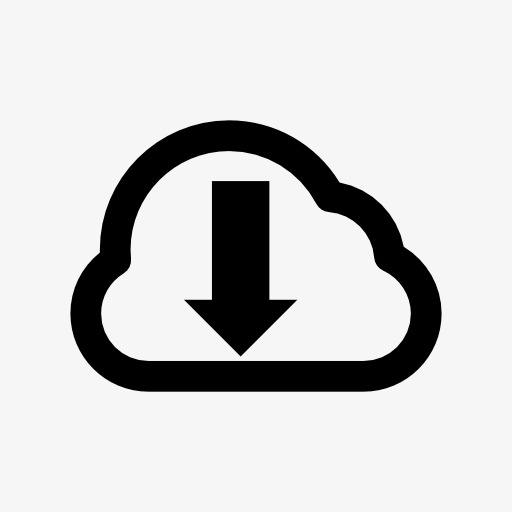
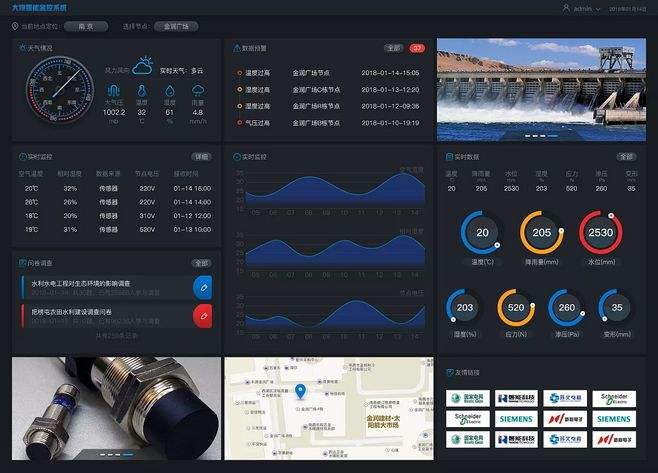
3.如果想以分辨率的基础上扩大,直接修改“分辨率”前提是一定要选择重定图像像素的两次立方。

4.此时图片已被放大了,但是图片像素依然是很清楚哦,并没有显得很模糊哦。

以上,就是金顺软件园小编给大家带来的PS低像素变高像素教程全部内容,希望对大家有所帮助!
编辑:砕月